Resumo
Este post tem como objetivo dizer o que significa MMS no iPhone e como habilitar mensagens MMS e recuperar MMS excluídos no iPhone.
"Quero enviar uma mensagem multimídia para meu colega ontem à noite no meu iPhone 5s, mas apenas para descobrir que não tenho permissão para fazer isso. Acaba com uma mensagem de erro "Não entregue". Pesquiso no Google e os resultados mostram Provavelmente preciso habilitar o serviço de mensagens MMS no meu iPhone 5s. O que significa MMS no iPhone? Como usar esse recurso?"

Recuperar MMS Excluído no iPhone
Você provavelmente já ouviu falar de MMS enquanto discutia mensagens de texto. Mas o SMS é definitivamente o mais familiar. Você sabe o que significa MMS no iPhone? Na verdade, a maioria das pessoas não sabe a diferença entre SMS e MMS. Este post lhe dará uma visão geral das duas tecnologias. Além disso, mostraremos como ativar o MMS no iPhone 5s/5c/6/7/8/X e como recuperar mensagens MMS excluídas no iPhone.
Antes de mostrarmos como habilitar MMS no iPhone 5s, você deve primeiro descobrir o que é MMS e a diferença entre SMS e MMS. Portanto, na primeira parte deste artigo, faremos uma introdução básica sobre MMS e SMS.
MMS é a abreviação de serviço de mensagens multimídia que permite enviar mensagens multimídia para familiares, amigos e outros contatos. Uma coisa que você deve saber é que o serviço de mensagens MMS é baseado no SMS tradicional.
"O MMS para iPhone foi anunciado em junho de 2009 como parte do iOS 3.0. Ele estreou nos Estados Unidos em 25 de setembro de 2009. O MMS já estava disponível no iPhone em outros países meses antes disso. A AT&T, que era a única A operadora do iPhone nos EUA na época atrasou a introdução do recurso devido a preocupações com a carga que isso colocaria na rede de dados da empresa."
Esse tipo de mensagem multimídia pode conter vídeos, clipes de áudio, fotos, apresentações de slides, textos e muito mais. Você pode facilmente enviar vídeos, arquivos de áudio, fotos, toques, detalhes de contato e outros dados com MMS.
Compare com o MMS, você deve estar muito familiarizado com o SMS. SMS significa Serviço de Mensagens Curtas. É o nome formal de mensagens de texto. Antes de usar o Facebook, Twitter e outros aplicativos sociais, o SMS é uma ótima maneira de enviar mensagens curtas de texto entre si.
"O padrão SMS foi definido na década de 1980 como parte dos padrões GSM (Global System for Mobile Communications), que foram a base das redes de telefonia celular por muitos anos. O SMS padrão geralmente é limitado a 160 caracteres por mensagem, incluindo espaços."
O serviço SMS original permite apenas o envio de textos. Você não pode usá-lo para enviar fotos, vídeos e áudios. Mas agora, junto com o desenvolvimento do iMessage, a fronteira entre SMS e MMS está gradualmente se tornando incerta. Basta abrir o aplicativo de mensagens em seu telefone, você pode facilmente enviar textos ou mensagens multimídia.
Se você perceber que não consegue enviar fotos, vídeos ou áudios com seu iPhone, pode verificar se o MMS está habilitado. Esta parte mostrará como ativar o MMS no iPhone 5s/6/7/SE/8/X. Depois disso, você pode enviar mensagens com conteúdo de foto, vídeo ou áudio ou texto para vários destinatários usando dados de celular.
Passo 1Ligue o seu iPhone e abra o aplicativo "Configurações". Localize e toque na opção "Mensagem".
Passo 2Deslize "Enviar como SMS" para a posição "Ligado". Está perto da parte inferior da tela. Isso permite que seu iPhone envie mensagens usando dados de celular quando o iMessage não estiver disponível.
Passo 3Role para baixo e deslize "Mensagens MMS" para a posição "On". Ele está localizado na seção SMS/MMS e ficará verde.
Passo 4Deslize "Group Messaging" para a posição "On". Está logo abaixo de "Mensagens MMS" na mesma seção.
Passo 5De volta à interface principal do aplicativo Configurações, toque em Celular e deslize "Dados do celular" para a posição "Ligado".
Com apenas alguns toques, você pode ativar o MMS no iPhone 5s/6/7/8/X. Mas se o seu iPhone ainda não conseguir enviar MMS, tente os seguintes métodos para corrigir o problema.
Inicie a versão mais recente do iTunes no seu computador e conecte seu iPhone a ele com o cabo USB. Depois que seu dispositivo iOS estiver conectado, você verá uma mensagem informando que uma atualização para as configurações da sua operadora está disponível. Clique em "Baixar e Atualizar". Dessa forma, você fará o download das novas configurações da operadora para o seu iPhone. Em seguida, você pode reiniciar o iPhone para verificar se o problema ainda existe.
Você tem que admitir que, durante o uso diário do seu iPhone, vários motivos podem causar a perda de dados. E se você excluir por engano algumas mensagens MMS ou SMS importantes? Você sabe como recuperá-los? Caso você não tenha um iTunes adequado ou de backup iCloud, esta parte mostrará como recuperar diretamente mensagens de texto excluídas do iPhone. Para fazer isso, você precisa confiar no recomendado Recuperação de dados do iPhone. Você pode baixá-lo gratuitamente e ter uma chance.
Passo 1Inicie o iPhone Data Recovery
Com o botão de download acima, você pode facilmente obter este poderoso software de recuperação de mensagens MMS do iPhone em seu computador. Instale e inicie-o e selecione "Recuperar do dispositivo iOS".
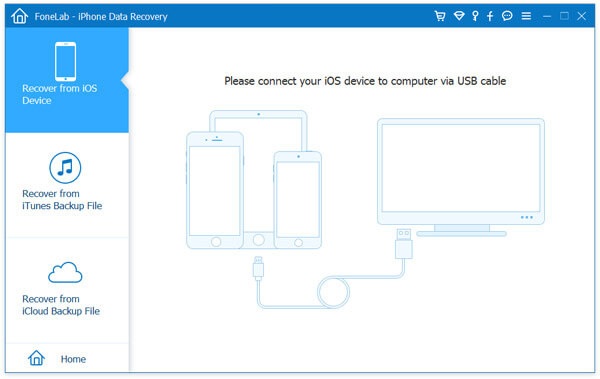
Passo 2Conecte o iPhone
Conecte seu iPhone ao computador com o cabo USB. Assim que seu iPhone for detectado com sucesso, o nome do seu iPhone, a versão do iOS e outras informações básicas serão mostradas na interface do programa.

Passo 3Digitalizar dados do iPhone
3. Clique Iniciar digitalização para digitalizar todos os tipos de dados em seu iPhone. Todos os arquivos serão verificados em poucos segundos.
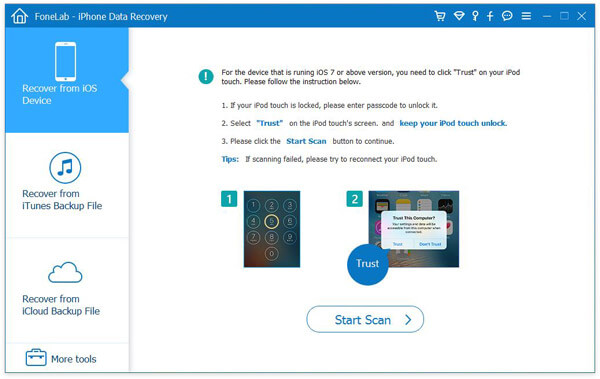
Passo 4Encontre e verifique o iPhone MMS
Quando o processo de verificação for concluído, todos os arquivos iOS serão listados em categorias no controle esquerdo. Verificar Anexos de Mensagens e todos os arquivos multimídia no MMS que você receber serão mostrados à direita. E você pode clicar duas vezes em determinado arquivo de foto para visualizá-lo na janela "Visualizador de fotos".

Passo 5Recuperar MMS do iPhone excluído
Selecione aqueles que deseja recuperar e clique em "Recuperar" para iniciar a recuperação do MMS. Depois de um tempo, todos os MMS selecionados serão restaurados em seu computador.
Dica: Se o seu dispositivo for iPhone 4/3GS, iPad 1 e iPod touch 4, você precisará baixar um plug-in de acordo com o prompt e seguir as três etapas abaixo para entrar no modo de digitalização.

1. Segure seu dispositivo iOS na mão e clique no botão Iniciar.
2. Pressione e segure os botões Power e Home ao mesmo tempo por exatamente 10 segundos.
3. Solte o botão Power e mantenha pressionado o botão Home por mais 15 segundos.
Esta recuperação de dados do iPhone também permite que você recuperar iMessages do iPhone excluído do iTunes e backup do iCloud. Além das mensagens, ele tem a capacidade de recuperar contatos excluídos/perdidos, vídeos, áudios, registros de chamadas, fotos, etc. com facilidade.
Falamos principalmente sobre MMS neste post. Damos-lhe uma introdução simples sobre o que significa MMS no iPhone. Além disso, você mostra como ativar o MMS no iPhone 5s. Se você acidentalmente perder alguns arquivos importantes do iOS, também poderá encontrar uma maneira eficaz de recuperá-los. Se você ainda tiver alguma dúvida, pode nos deixar uma mensagem.